K-POPに夢中な方は、絶対V LIVEを聞いたことがあるでしょう。「V LIVEって一体何?」と困惑しているK-POP初心者のために、本記事はV LIVEの使い方(特徴・ライブの見方・有料動画の録画保存)を徹底解説していきます。
V LIVEとは
V LIVE(別称:Vライブ、ブイライブ)とは、BTS、Twice、SEVENTEEN、NCT、Stray Kidsなど有名な韓国のアイドルやアーティストに特化したコミュニティサービスです。V LIVEでは、リアルタイムのライブ配信を楽しめ、アイドルと身近なコミュニケーションを取れるのがポイントです。
V LIVEは基本的に無料で利用可能です。なかには有料動画コンテンツ(V LIVE+)や会員制限定チャンネル(FANSHIP)も存在しています(現時点では、有料コンテンツは購入することができません)。
V LIVEの特徴
日本語に対応可能
V LIVEは多国語に対応していて、日本語にも対応しています。
また、動画を視聴する時も「自動翻訳」や「ファンサブ」という2つの種類の字幕をつけることができます。
自動翻訳は機械が翻訳する字幕で、精度が低いかもしれません。その時は、まずファンサブ字幕の有無をチェックしてみましょう。
ファンサブはその名の通り、世界各国のファンによって付けられるオリジナル字幕です。人気アイドルの場合はファンサブ製作者が多いです。
スマホ・PC両方で利用可能
V LIVEは、スマホやタブレット端末でアプリで見るのが一般的ですが、実はアプリ版のほかに、パソコン向けのウェブ版も存在しています。
アプリ版V LIVEは、スマホやタブレットは持ち運びしやすいので、外出先でも観れます。
パソコン版V LIVEは、お手持ちのモバイルデバイスより大きな画面で楽しめます。また、PC版はログインしなくても利用可能です。
・V LIVE PC版公式サイト:https://www.vlive.tv/
各SNSと連携して登録/ログイン
V LIVEに登録/ログインする場合は、Facebook、Google、LINE、NAVER、Twitter、Apple、Weibo、QQなどのSNSアカウントと連携させるのが一般的です。
ちなみに、SNS連携について安全性を心配する方も多いようです。実際はV LIVEを利用する際に迷惑メールが来るとか、個人情報が流出するなどは聞いたことありません。そのため、過度に心配する必要はありません。
V LIVE ライブ配信の見方
V LIVE ライブ配信の見方:
・V LIVEを開くと、動画を選択するだけで再生できます。配信中のライブ動画には「LIVE」と表示されます。

・配信中にコメントを書いたり、いいねを押ししたりして、推しを応援することができます。

・また、ライブ配信中に「リアルタイムモード」で見ることができます。
リアルタイムモードをオンにする場合は配信のディレイを極力低減しますが、代わりに頻繁に切れたり、画質が悪くなったりしまいます。
リアルタイムモードをオフにする場合は10秒ほど遅れますが、動画が止まったりする現象が少ないし、よりきれいに再生できます。

ライブ配信は自動的にアーカイブされるので、生放送を見逃してもあとから視聴することが可能です。
V LIVEサービス終了後に今までの動画は見れなくなる?
周知の通り、2021年1月にBTSが所属する大手芸能事務所「HYBE」の子会社「beNX」がV LIVEの事業部を譲り受けました。V LIVEはまもなくまもなくサービス終了を迎え、Weverseというサービスに統合される予定です。
V LIVEサービスが終了する後と、今までV LIVEで購入した有料動画コンテンツは見れなくなると心配する方も多いと思います。
結論から言うと、今までの有料/無料動画コンテンツは全てWeverseに移行され、引き継ぎ視聴できます。時期や方法につきましてはまだ決めていませんが、その点は安心できると思います。
現時点では、有料動画コンテンツを購入することはできません。購入済みの有料動画コンテンツはそのままV LIVEのアプリ内で観れます。とにかく、あまり心配されずに次の発表を待ちましょう。
V LIVEの有料動画コンテンツを録画保存する方法
残念ながら、V LIVEの有料コンテンツはスマホでの録画保存は不可能です。
iPhoneやAndroidのスマホには標準では「画面収録」機能が搭載されていますが、V LIVEを画面録画すると再生が止まってしまいます。
その代わり、PCでV Liveの有料コンテンツを録画保存するのが安牌です。
Leawoスクリーンレコーダーとは、PCが画面を簡単にキャップチャーできる多機能ソフトです。4Kの高画質で映像を綺麗に残すことができ、非常に軽くて安定しています。また、範囲指定録画、予約録画、タイマー録画、ウォーターマーク追加など実用的な機能が搭載、UIデザインがシンプルで使いやすいです。
Leawoスクリーンレコーダーの使い方:
・Leawoスクリーンレコーダーを起動します。
・「スクリーンレコード」を選択します。
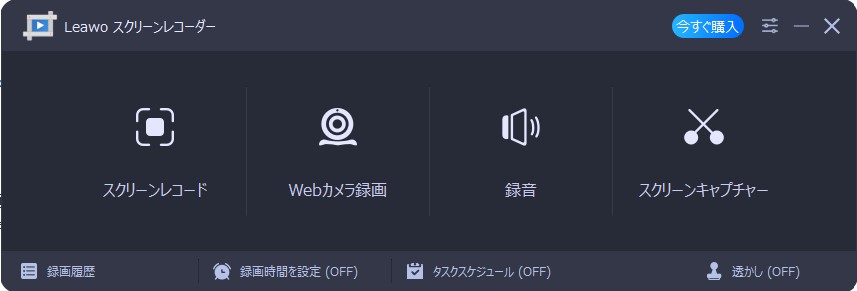
・録画範囲を指定します。
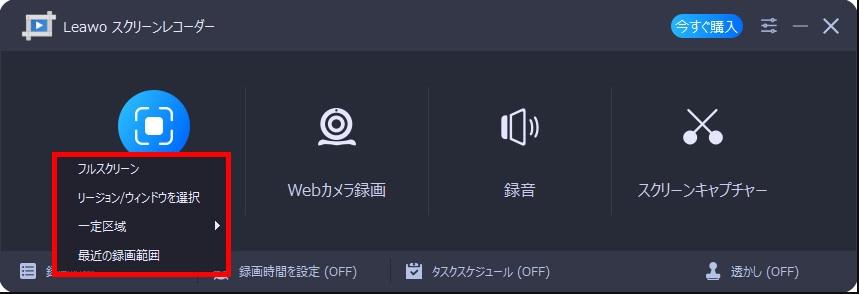
・音声出力先や音量を設定します。
・すべての設定が完了した後に、「REC」ボタンをクリックして、3秒のカウントダウンが始まった後に録画が開始します。

・録画中は画面の下にコントロールパネルが表示されます。赤い「停止」ボタンをクリックすると、録画が終了します。

・「録画履歴」画面で、録画した動画を確認することができます。
